Η διεπαφή του Gmail έχει πολλές επιλογές καιρυθμίσεις, μερικές από τις οποίες σπάνια χρειάζεστε. Και παρόλο που το Gmail είναι πιθανότατα πολύ εύκολο να πλοηγηθείτε και να χρησιμοποιήσετε την προεπιλεγμένη κατάστασή του, αυτές οι πρόσθετες λειτουργίες μπορεί μερικές φορές να φτάσουν στο δρόμο σας. Γμελιού είναι μια νεκρή απλή επέκταση του Chrome που σας επιτρέπειπροσαρμόστε το Gmail στο περιεχόμενο της καρδιάς σας, αποκρύπτοντας ορισμένα στοιχεία UI, όπως τις διαφημίσεις, την περιοχή συνομιλίας ή το υποσέλιδο, γεγονός που δυστυχώς συμβάλλει στη συνολική χρήση. Σας επιτρέπει επίσης να κάνετε αυτόματη επεκτάσιμη κεφαλίδα και να προσαρμόσετε την εμφάνιση και τη συμπεριφορά των στοιχείων εισερχομένων. Λεπτομέρειες μετά το άλμα.
Πρέπει να σημειωθεί ότι η επέκταση Gmeliusδεν είναι καινούριο. Ήταν εδώ και πολύ καιρό, αλλά το βρήκα αρκετά χρήσιμο και άξιζε να μοιραστώ με εκείνους (όπως εμένα) οι οποίοι ίσως ποτέ δεν το είχαν ακούσει πριν.
Μετά την εγκατάσταση, ο Gmelius ξεκινά έναδιαμόρφωση, η οποία βασικά φέρει μια μακρά λίστα στοιχείων διεπαφής που μπορείτε να ελέγξετε ή να καταργήσετε την επιλογή σύμφωνα με τις προτιμήσεις σας. Οι αλλαγές δεν τίθενται σε ισχύ μέχρι να πατήσετε το κουμπί Αποθήκευση. Εάν έχετε ήδη ανοίξει τα εισερχόμενα του Gmail σε άλλη καρτέλα, θα φορτωθεί αυτόματα για να εφαρμοστούν οι νέες ρυθμίσεις.
Η οθόνη ρύθμισης χωρίζεται σε διαφορετικάκαι η επέκταση περιέχει ακόμη και κάποιες λειτουργίες Premium οι οποίες, αν και περιορισμένες σε ποσό και δωρεάν αυτή τη στιγμή, θα συνοδεύονται από ορισμένες πληρωμένες στο μέλλον.
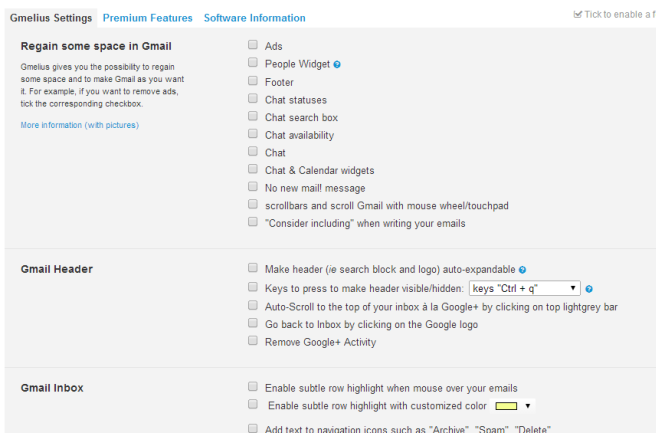
Όπως αναφέρθηκε νωρίτερα, εκτός απλάκρύβοντας ορισμένα στοιχεία, μπορείτε να προσαρμόσετε τη συμπεριφορά και την εμφάνιση μερικών επίσης. Για παράδειγμα, μπορείτε να ενεργοποιήσετε και να απενεργοποιήσετε την κορυφαία γραμμή του Gmail (τη γραμμή αναζήτησης και το λογότυπο Google) πιέζοντας το πλήκτρο Ctrl + Q (ή κάποιο άλλο πλήκτρο της επιλογής σας). Μπορείτε να μετακινήσετε ετικέτες και εικονίδια συνημμένων από τα αριστερά προς τα δεξιά, να προσθέσετε κείμενο στα εικονίδια πλοήγησης, όπως "Αρχείο", "Ανεπιθύμητη αλληλογραφία", "Διαγραφή" κλπ. Ή να εφαρμόσετε μια ενιαία γραμματοσειρά σε ολόκληρη τη διασύνδεση.
Σε περίπτωση που θέλετε να επαναφέρετε όλες τις τροποποιήσεις, απενεργοποιήστε απλώς όλες τις επιλογές και πατήστε Αποθήκευση. Ακολουθεί ένα στιγμιότυπο οθόνης που εμφανίζει μια τροποποιημένη έκδοση του Gmail, χωρίς μπάρες κορυφής και άλλες προσαρμογές.
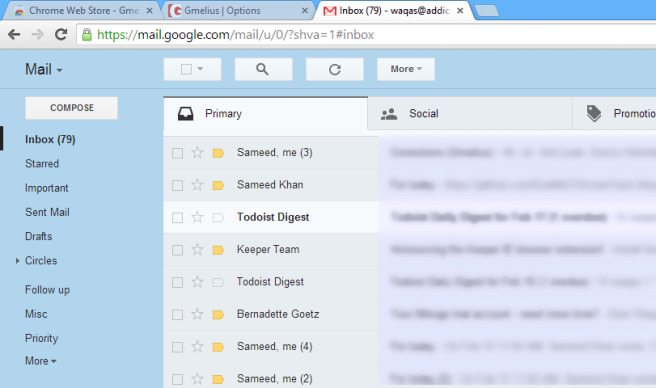
Μπορείτε να κατεβάσετε και να εγκαταστήσετε την επέκταση στο πρόγραμμα περιήγησής σας από τον σύνδεσμο του Chrome Web Store που παρέχεται παρακάτω.
Εγκαταστήστε το Gmeluis από το Chrome Web Store













Σχόλια